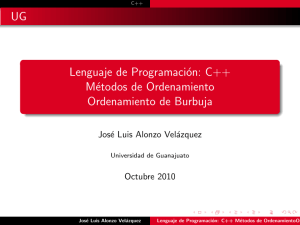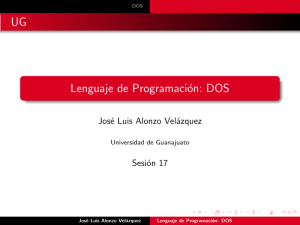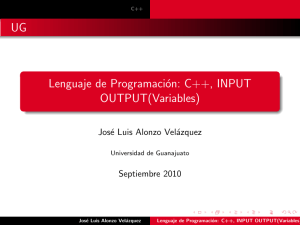Lenguaje de Programación: DOS
Anuncio
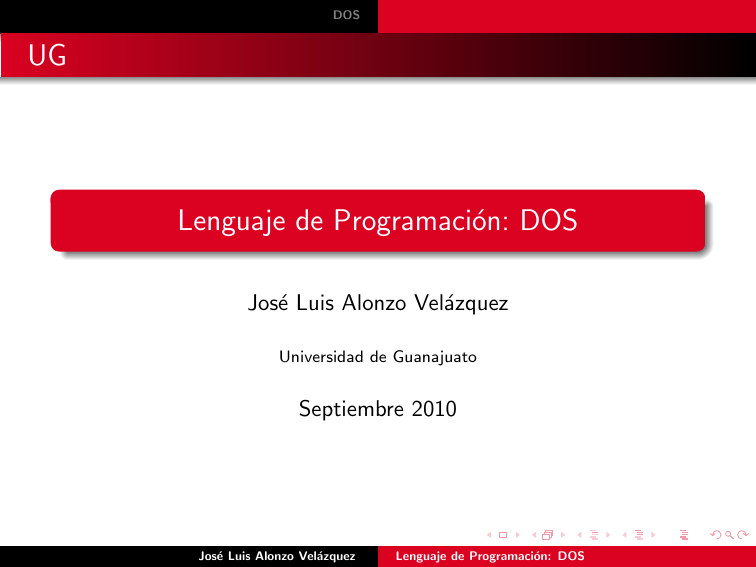
DOS UG Lenguaje de Programación: DOS José Luis Alonzo Velázquez Universidad de Guanajuato Septiembre 2010 José Luis Alonzo Velázquez Lenguaje de Programación: DOS DOS Historia Comandos DOS DOS “DOS” es una familia de sistemas operativos para PC. El nombre son las siglas de disk operating system (“sistema operativo de disco”). Fue creado originalmente para computadoras de la familia IBM PC. Contaba con una interfaz de lı́nea de comandos en modo texto o alfanumérico, vı́a su propio intérprete de órdenes, command.com. Probablemente la más popular de sus variantes sea la perteneciente a la familia MS-DOS, de Microsoft. José Luis Alonzo Velázquez Lenguaje de Programación: DOS DOS Historia Comandos DOS En las versiones nativas de Microsoft Windows, basadas en NT, MS-DOS desaparece como sistema operativo (propiamente dicho) y entorno base, desde el que se arrancaba el equipo y sus procesos básicos y se procedı́a a ejecutar y cargar la inferfaz gráfica o entorno operativo de Windows. Todo vestigio del mismo queda relegado, en tales versiones, a la existencia de un simple intérprete de comandos, denominado Sı́mbolo del Sistema, ejecutado como aplicación mediante cmd.exe, a partir del propio entorno gráfico (elevado ahora a la categorı́a de sistema). José Luis Alonzo Velázquez Lenguaje de Programación: DOS DOS 1 Historia Comandos DOS DIR: muestra un listado de archivos, que están contenidos en un directorio. José Luis Alonzo Velázquez Lenguaje de Programación: DOS DOS Historia Comandos DOS 1 DIR: muestra un listado de archivos, que están contenidos en un directorio. 2 TYPE: muestra el contenido de un archivo en pantalla. José Luis Alonzo Velázquez Lenguaje de Programación: DOS DOS Historia Comandos DOS 1 DIR: muestra un listado de archivos, que están contenidos en un directorio. 2 TYPE: muestra el contenido de un archivo en pantalla. 3 COPY: copia archivos en otro lugar. José Luis Alonzo Velázquez Lenguaje de Programación: DOS DOS Historia Comandos DOS 1 DIR: muestra un listado de archivos, que están contenidos en un directorio. 2 TYPE: muestra el contenido de un archivo en pantalla. 3 COPY: copia archivos en otro lugar. 4 REN o RENAME: renombra archivos. José Luis Alonzo Velázquez Lenguaje de Programación: DOS DOS Historia Comandos DOS 1 DIR: muestra un listado de archivos, que están contenidos en un directorio. 2 TYPE: muestra el contenido de un archivo en pantalla. 3 COPY: copia archivos en otro lugar. 4 REN o RENAME: renombra archivos. 5 DEL o ERASE: borra uno o varios archivos (con posibilidad de recuperarlos mediante la orden UNDELETE, presente en las últimas versiones nativas del DOS, salvo que el lugar del archivo o archivos borrados hubiese sido utilizado con posterioridad). José Luis Alonzo Velázquez Lenguaje de Programación: DOS DOS Historia Comandos DOS 1 DIR: muestra un listado de archivos, que están contenidos en un directorio. 2 TYPE: muestra el contenido de un archivo en pantalla. 3 COPY: copia archivos en otro lugar. 4 REN o RENAME: renombra archivos. 5 DEL o ERASE: borra uno o varios archivos (con posibilidad de recuperarlos mediante la orden UNDELETE, presente en las últimas versiones nativas del DOS, salvo que el lugar del archivo o archivos borrados hubiese sido utilizado con posterioridad). 6 MD o MKDIR: crea un nuevo directorio. José Luis Alonzo Velázquez Lenguaje de Programación: DOS DOS 1 Historia Comandos DOS CD o CHDIR: cambia el directorio actual por el especificado. José Luis Alonzo Velázquez Lenguaje de Programación: DOS DOS Historia Comandos DOS 1 CD o CHDIR: cambia el directorio actual por el especificado. 2 RD o RMDIR: borra un directorio vacı́o. José Luis Alonzo Velázquez Lenguaje de Programación: DOS DOS Historia Comandos DOS 1 CD o CHDIR: cambia el directorio actual por el especificado. 2 RD o RMDIR: borra un directorio vacı́o. 3 ATTRIB: permite asignar o quitar atributos de archivos (tales como +A: ya modificado, +H: oculto, +R: de sólo lectura, ó +S, archivo especial del sistema, o a la inversa) José Luis Alonzo Velázquez Lenguaje de Programación: DOS DOS Historia Comandos DOS 1 CD o CHDIR: cambia el directorio actual por el especificado. 2 RD o RMDIR: borra un directorio vacı́o. 3 ATTRIB: permite asignar o quitar atributos de archivos (tales como +A: ya modificado, +H: oculto, +R: de sólo lectura, ó +S, archivo especial del sistema, o a la inversa) 4 DELTREE: borra un directorio con todo su contenido, incluidos subdirectorios (apareció en las últimas versiones) José Luis Alonzo Velázquez Lenguaje de Programación: DOS DOS Historia Comandos DOS 1 CD o CHDIR: cambia el directorio actual por el especificado. 2 RD o RMDIR: borra un directorio vacı́o. 3 ATTRIB: permite asignar o quitar atributos de archivos (tales como +A: ya modificado, +H: oculto, +R: de sólo lectura, ó +S, archivo especial del sistema, o a la inversa) 4 DELTREE: borra un directorio con todo su contenido, incluidos subdirectorios (apareció en las últimas versiones) 5 CLS: limpia la pantalla. José Luis Alonzo Velázquez Lenguaje de Programación: DOS DOS Historia Comandos DOS 1 CD o CHDIR: cambia el directorio actual por el especificado. 2 RD o RMDIR: borra un directorio vacı́o. 3 ATTRIB: permite asignar o quitar atributos de archivos (tales como +A: ya modificado, +H: oculto, +R: de sólo lectura, ó +S, archivo especial del sistema, o a la inversa) 4 DELTREE: borra un directorio con todo su contenido, incluidos subdirectorios (apareció en las últimas versiones) 5 CLS: limpia la pantalla. 6 DATE: permite ver y cambiar la fecha. José Luis Alonzo Velázquez Lenguaje de Programación: DOS DOS Historia Comandos DOS 1 CD o CHDIR: cambia el directorio actual por el especificado. 2 RD o RMDIR: borra un directorio vacı́o. 3 ATTRIB: permite asignar o quitar atributos de archivos (tales como +A: ya modificado, +H: oculto, +R: de sólo lectura, ó +S, archivo especial del sistema, o a la inversa) 4 DELTREE: borra un directorio con todo su contenido, incluidos subdirectorios (apareció en las últimas versiones) 5 CLS: limpia la pantalla. 6 DATE: permite ver y cambiar la fecha. 7 TIME: permite ver y cambiar la hora. José Luis Alonzo Velázquez Lenguaje de Programación: DOS DOS 1 Historia Comandos DOS LABEL: permite ver y cambiar la etiqueta de una unidad de disco ó volumen. José Luis Alonzo Velázquez Lenguaje de Programación: DOS DOS Historia Comandos DOS 1 LABEL: permite ver y cambiar la etiqueta de una unidad de disco ó volumen. 2 HELP: ofrece ayuda sobre las distintas órdenes. José Luis Alonzo Velázquez Lenguaje de Programación: DOS DOS Historia Comandos DOS 1 LABEL: permite ver y cambiar la etiqueta de una unidad de disco ó volumen. 2 HELP: ofrece ayuda sobre las distintas órdenes. 3 SORT: ordena Datos José Luis Alonzo Velázquez Lenguaje de Programación: DOS DOS Historia Comandos DOS 1 LABEL: permite ver y cambiar la etiqueta de una unidad de disco ó volumen. 2 HELP: ofrece ayuda sobre las distintas órdenes. 3 SORT: ordena Datos 4 FC o COMP: compara las diferencias entre el contenido de dos archivos. José Luis Alonzo Velázquez Lenguaje de Programación: DOS DOS Historia Comandos DOS 1 LABEL: permite ver y cambiar la etiqueta de una unidad de disco ó volumen. 2 HELP: ofrece ayuda sobre las distintas órdenes. 3 SORT: ordena Datos 4 FC o COMP: compara las diferencias entre el contenido de dos archivos. 5 FIND: busca cadenas de texto dentro del contenido de un archivo. José Luis Alonzo Velázquez Lenguaje de Programación: DOS DOS Historia Comandos DOS 1 LABEL: permite ver y cambiar la etiqueta de una unidad de disco ó volumen. 2 HELP: ofrece ayuda sobre las distintas órdenes. 3 SORT: ordena Datos 4 FC o COMP: compara las diferencias entre el contenido de dos archivos. 5 FIND: busca cadenas de texto dentro del contenido de un archivo. 6 TACS: ordena todos los archivos del cp. José Luis Alonzo Velázquez Lenguaje de Programación: DOS DOS Historia Comandos DOS 1 LABEL: permite ver y cambiar la etiqueta de una unidad de disco ó volumen. 2 HELP: ofrece ayuda sobre las distintas órdenes. 3 SORT: ordena Datos 4 FC o COMP: compara las diferencias entre el contenido de dos archivos. 5 FIND: busca cadenas de texto dentro del contenido de un archivo. 6 TACS: ordena todos los archivos del cp. 7 EDLIN o EDIT: permite editar archivos, guardando los cambios efectuados en el sistema. José Luis Alonzo Velázquez Lenguaje de Programación: DOS DOS Historia Comandos DOS Como abrir su consola Ir a ejecutar y teclear cmd. José Luis Alonzo Velázquez Lenguaje de Programación: DOS DOS Historia Comandos DOS prompt o sı́mbolo de sistema El prompt del sistema identifica la unidad por omisión, la unidad donde el MS-DOS busca los archivos, también se le llama carácter de interacción o indicador de comandos, y es lo que emplea el MS-DOS para indicar que esta pidiendo que introduzca un comando. Ej: C:\ > A:\ > José Luis Alonzo Velázquez Lenguaje de Programación: DOS DOS Historia Comandos DOS Extensiones BAT Abreviatura de Batch. Identifica un archivo de texto que contiene un conjunto de comandos del MS-DOS que se ejecutan al escribir el nombre del archivo COM Abreviatura de Command. Identifica un archivo de comandos que contiene un programa que el MS-DOS ejecuta cuando se escribe el nombre del archivo EXE Abreviatura de Executable. Al igual que Com, identifica un archivo de comandos que contiene un programa que el MS-DOS ejecuta cuando se escribe el nombre del archivo José Luis Alonzo Velázquez Lenguaje de Programación: DOS DOS Historia Comandos DOS Estensiones HLP Abreviatura de Help. Contiene un archivo de texto de ayuda usado por algunos programas, incluidos el Shell del MS-DOS y el editor de las versiones 5 y 6 del MS-DOS OVL Abreviatura de Overlay. Identifica un archivo de comando que contiene parte de un programa de gran tamaño SYS Abreviatura de System. Identifica un archivo de uso exclusivo del Ms-DOS José Luis Alonzo Velázquez Lenguaje de Programación: DOS DOS Historia Comandos DOS CAMBIO DE UNIDAD Para cambiar de unidad se pone el nombre de la unidad, seguida de dos puntos y se pulsa la tecla enter Ej: A:>C: José Luis Alonzo Velázquez Lenguaje de Programación: DOS DOS Historia Comandos DOS COMO ACTUALIZAR LA FECHA Y HORA DEL SISTEMA COMANDO TIME : Pone en hora el reloj del sistema. Es un comando interno SINTAXIS : TIME [HH:MM[:SS[.XX]][A/P]] PARAMETROS: HH : Define las horas, basado en un reloj de 24 horas (de 0 a 23 siendo 0 la media noche) MM : Son los minutos (de 0 a 59). Si no se incluye, pero se especifica HH, el MS-DOS los pone a cero SS : Son los segundos (de 0 a 59). Este valor es opcional XX : Son centésimas de segundo (de 0 a 99). Es opcional. Si se incluye hay que especificar SS A/P : Definen A.M. o P.M. respectivamente Se puede cambiar el formato de la hora utilizando el commando COUNTRY en el CONFIG.SYS Ej : TIME 14:35 José Luis Alonzo Velázquez Lenguaje de Programación: DOS DOS Historia Comandos DOS COMANDO DATE : Fija la fecha del sistema. SINTAXIS : DATE [MES-DIA-AÑO] MES : Es un numero del 1 al 12 DIA : Es un numero entre 1 y 31 AÑO : Es un numero entre 80 y 99 (Desde 1980 hasta 2099) Ej: DATE 10-10-2002 José Luis Alonzo Velázquez Lenguaje de Programación: DOS DOS Historia Comandos DOS LIMPIAR PANTALLA COMANDO CLS : Es un comando interno que borra el contenido de la pantalla y muestra el puntero de comandos del sistema SINTAXIS : CLS Ej: CLS José Luis Alonzo Velázquez Lenguaje de Programación: DOS DOS Historia Comandos DOS VISUALIZAR LA VERSIÓN COMANDO VER : Muestra la versión del MS-DOS que se esta utilizando SINTAXIS : VER Ej: VER VISUALIZAR LA ETIQUETA COMANDO VOL : Muestra la etiqueta de volumen y el numero de serie asignado a un disco, si existen. SINTAXIS : VOL [DISCO:] Ej: Vol C: José Luis Alonzo Velázquez Lenguaje de Programación: DOS DOS Historia Comandos DOS CREACION DE ARCHIVOS DE TEXTO Ejemplo : A:\ >COPY CON PRUEBA.DOC ESTE ES UN ARCHIVO DE PRUEBA ES EL PRIMERO CREADO BAJO MS-DOS VERSIÓN 6.22 CTRL + Z + ENTER 1 ARCHIVO(S) COPIADO(S) A:\ >COPY CON NOTA.DOC ESTE ES EL SEGUNDO ARCHIVO DE PRUEBA BAJO MS-DOS VERSIÓN 6.22 CURSO : DOS CTRL + Z + ENTER 1 ARCHIVO(S) COPIADO(S) José Luis Alonzo Velázquez Lenguaje de Programación: DOS DOS Historia Comandos DOS COMO EXAMINAR UN ARCHIVO DE TEXTO Ejemplo : A:\ >TYPE NOTA.DOC ESTE ES EL SEGUNDO ARCHIVO DE PRUEBA BAJO MS-DOS VERSIÓN 6.22 CURSO : DOS A:\ >TYPE PRUEBA.DOC ESTE ES UN ARCHIVO DE PRUEBA ES EL PRIMERO CREADO BAJO MS-DOS VERSIÓN 6.22 José Luis Alonzo Velázquez Lenguaje de Programación: DOS DOS Historia Comandos DOS COPIA DE UN ARCHIVO DE TEXTO El comando COPY es uno de los comandos mas versátiles del MS-DOS. El comando COPY también duplica los archivos Ej: Duplicar el archivo NOTA.DOC A:\ >COPY PRUEBA.DOC CARTA.DOC 1 archivo(s) copiado(s) A:\ >DIR José Luis Alonzo Velázquez Lenguaje de Programación: DOS DOS Historia Comandos DOS UN ARCHIVO DE TEXTO El comando DEL se usa para eliminar archivos. Ej: A:\ >DEL PRUEBA.DOC Ahora observe el resultado : A:\ >DIR José Luis Alonzo Velázquez Lenguaje de Programación: DOS DOS Historia Comandos DOS COMO MOVER ARCHIVOS El comando MOVE, mueve un archivo de un lugar a otro. Move trabaja en su mayor parte como el comando Copy, excepto que no deja una copia del archivo en la posición original. Move es un comando externo. El comando MOVE requiere de dos parámetros: MOVE /Y < FUENTE > < DESTINO > /Y : Indica que se desea que MOVE sustituya el (los) archivo(s) existente(s) sin pedir confirmación /-Y : Indica que se desea que MOVE pida confirmación al reemplazar archivos <FUENTE> : Es el nombre del archivo a mover <DESTINO> : Es el nombre para el archivo en su nueva posición Ej: A:\ >MOVE INFORME.DOC C: A:\ >MOVE *.* C: José Luis Alonzo Velázquez Lenguaje de Programación: DOS DOS Historia Comandos DOS COMO ELIMINAR ARCHIVOS El comando DELETE ( puede teclear indistintamente DEL o ERASE), borra uno o mas archivos de un disco EL comando DELETE tiene dos parámetros: DELETE <NOMBRE ARCHIVO> /P /P : Pide confirmación antes de borrar Ej: A:\ >DEL VENTAS.ABR Cree los archivos en su disco de trabajo: OFFICE.TEC DISEÑO.TEC ENSAMBLA.TEC A:\ >DEL *.TEC /P José Luis Alonzo Velázquez Lenguaje de Programación: DOS DOS Historia Comandos DOS COMO RENOMBRAR ARCHIVOS El comando RENAME cambia el nombre del archivo, su extensión o ambos, puede usar caracteres comodı́n para renombrar un conjunto de archivos Puede abreviarse a REN El comando RENAME tiene los siguientes parámetros: RENAME ¡NOMBRE ANTIGUO¿ ¡NOMBRE NUEVO¿ Ej: A:\ >REN ANUAL.VENT FINAL A:\ >DIR A:\ >REN VENTAS.MAR *.TRI A:\ >DIR A:\ >REN *.DOC *.TXT A:\ >DIR José Luis Alonzo Velázquez Lenguaje de Programación: DOS DOS Historia Comandos DOS Programming Principles and Practice Using C++, Bjarne Stroustrup. http://www.codeblocks.org http://www.wxwidgets.org José Luis Alonzo Velázquez Lenguaje de Programación: DOS